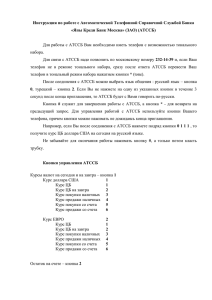Стандартные программы Windows. Программа Калькулятор.
advertisement
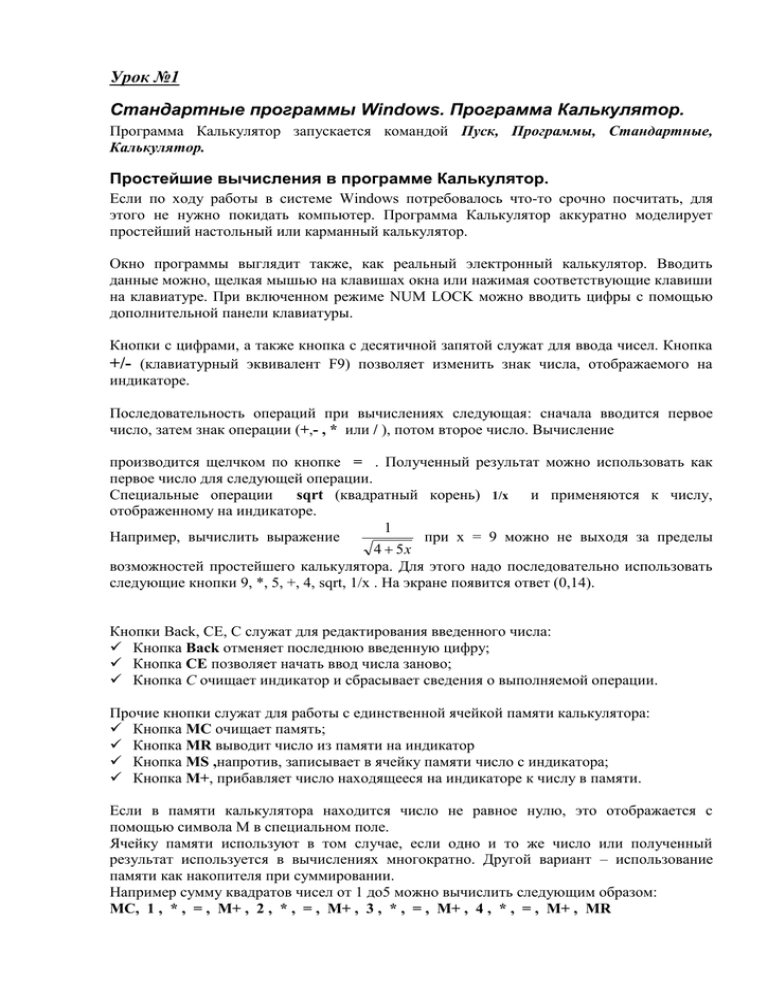
Урок №1 Стандартные программы Windows. Программа Калькулятор. Программа Калькулятор запускается командой Пуск, Программы, Стандартные, Калькулятор. Простейшие вычисления в программе Калькулятор. Если по ходу работы в системе Windows потребовалось что-то срочно посчитать, для этого не нужно покидать компьютер. Программа Калькулятор аккуратно моделирует простейший настольный или карманный калькулятор. Окно программы выглядит также, как реальный электронный калькулятор. Вводить данные можно, щелкая мышью на клавишах окна или нажимая соответствующие клавиши на клавиатуре. При включенном режиме NUM LOCK можно вводить цифры с помощью дополнительной панели клавиатуры. Кнопки с цифрами, а также кнопка с десятичной запятой служат для ввода чисел. Кнопка +/- (клавиатурный эквивалент F9) позволяет изменить знак числа, отображаемого на индикаторе. Последовательность операций при вычислениях следующая: сначала вводится первое число, затем знак операции (+,- , * или / ), потом второе число. Вычисление производится щелчком по кнопке = . Полученный результат можно использовать как первое число для следующей операции. Специальные операции sqrt (квадратный корень) 1/х и применяются к числу, отображенному на индикаторе. 1 Например, вычислить выражение при х = 9 можно не выходя за пределы 4 5х возможностей простейшего калькулятора. Для этого надо последовательно использовать следующие кнопки 9, *, 5, +, 4, sqrt, 1/x . На экране появится ответ (0,14). Кнопки Back, CE, C служат для редактирования введенного числа: Кнопка Back отменяет последнюю введенную цифру; Кнопка СЕ позволяет начать ввод числа заново; Кнопка С очищает индикатор и сбрасывает сведения о выполняемой операции. Прочие кнопки служат для работы с единственной ячейкой памяти калькулятора: Кнопка МС очищает память; Кнопка MR выводит число из памяти на индикатор Кнопка MS ,напротив, записывает в ячейку памяти число с индикатора; Кнопка М+, прибавляет число находящееся на индикаторе к числу в памяти. Если в памяти калькулятора находится число не равное нулю, это отображается с помощью символа М в специальном поле. Ячейку памяти используют в том случае, если одно и то же число или полученный результат используется в вычислениях многократно. Другой вариант – использование памяти как накопителя при суммировании. Например сумму квадратов чисел от 1 до5 можно вычислить следующим образом: MC, 1 , * , = , M+ , 2 , * , = , M+ , 3 , * , = , M+ , 4 , * , = , M+ , MR Сложные вычисления в программе Калькулятор Программу Калькулятор можно использовать и в тех случаях когда четырех простейших арифметических действий недостаточно. У нее есть специальный инженерный режим, позволяющий проводить более сложные операции и вычислять разнообразные математические функции. Для перевода калькулятора в инженерный режим надо дать команду Вид , Инженерный. Внешний вид окна программы заметно изменится, главным образом за счет добавления большого количества новых кнопок. Дополнительные математические функции представлены в виде отдельного блока кнопок, расположенного слева кнопок работы с памятью. Эти кнопки позволяют вычислять степенные логарифмические и тригонометрические функции. Набор переключателей Deg (градусы), Bad (радианы) и Grad (грады) позволяет задать единицы измерения углов при вычислении тригонометрических функций. Кнопка dms переводит доли градуса в минуты и секунды. Флажки Inv и Hyp влияют на вид вычисляемой функции. Флажок Hyp воздействует только на тригонометрические и позволяет вычислять функции гиперболической тригонометрии. Флажок Inv воздействует на все функции и заменяет их на обратные. Например, чтобы извлечь квадратный корень из числа на индикаторе, надо включить флажок Inv и щелкнуть на кнопке х^2|. После выполнения операции эти флажки автоматически сбрасываются. Кнопка PI служит для вывода на индикатор числа . Если перед щелчком на этой кнопке включить флажок Inv на индикатор будет выведено число 2 . Например, чтобы найти угол в градусах, тангенс которого равен числу , надо использовать следующие элементы управления: Deg, PI|, Inv, tan , dms. Полученный ответ 72,20355662549 следует трактовать как 72020 ‘35,5”. В отличие от обычного режима, инженерный режим позволяет проводить вычислительные операции в нужном порядке. В ходе выполнения такой цепочки операций надо пропускать щелчки на кнопке =, зато при необходимости изменить порядок следования операций можно использовать скобки. Специальная панель показывает число открытых скобок. Щелчок на кнопке = нужен только в конце вычислений. , Например, вычислим выражение (х+1)(х+3)(х+5) при х = -3,5б. Чтобы не набирать каждый раз это число, воспользуемся памятью. Порядок действий будет следующим: MC , ( , 3, . , 5 , 6 , +/- , M+ , + , 1 , ), * , ( , MR , + , 3 , ) , * , ( , MR , + , 5 , ) , = ☺О назначении любой кнопки калькулятора и об эквивалентной ей клавише можно узнать, наведя на эту кнопку и щелкнув правой клавишей мыши. Работа в разных системах счисления. При работе с компьютерными данными часто приходится иметь дело с числами в двоичном, восьмеричном и шестнадцатеричном виде. Перевод их из одной системы счисления в другую может быть связан с трудностями. Программа Калькулятор позволяет без труда выполнять такие преобразования. Для работы в разных системах счисления программа Калькулятор должна быть переведена в инженерный режим. Другие системы счисления поддерживаются только при работе с целыми числами Максимально возможный размер такого числа — 4 байта (восемь шестнадцатеричных цифр). Выбор системы счисления осуществляется при помощи; группы переключателей — Hex (шестнадцатеричная), Dec (десятичная), Oct (восьмеричная) и Bin (двоичная). При установке одного из этих переключателей остаются (или становятся) активными только те цифровые кнопки, которые соответствуют цифрам возможным в данной системе счисления. Кнопки с буквами A-F соответствуют цифрам шестнадцатеричной системы. Если ввести число в одной системе счисления, а затем установить переключатель, соответствующий другой системе счисления, то число на индикаторе автоматически переводится в соответствующую систему. Благодаря этому, вычисления с использованием чисел, записанных в разных системах счисления, идут гладко. Можно спокойно использовать в операциях числа в разной системе счисления, если только не забывать вовремя устанавливать переключатели нужной системы. После того как получен окончательна результат, его также можно преобразовать в другую систему счисления. Если на индикаторе отображается десятичное число, выходящее за пределы четырех байтов или имеющее дробную часть. То при преобразовании в другую систему счисления лишние байты и дробная часть отбрасываются. В результате при обратном преобразовании в десятичную систему может получиться число совсем не похожее на исходное. Статистика в программе Калькулятор Программа Калькулятор позволяет выполнять простейшие статистические вычисления. С ее помощью можно получить сумму среднее значение и среднеквадратичное отклонение для большой набора чисел. Переход в режим статистических вычислений выполняю щелчком на кнопке Sta. При этом открывается диалоговое окно Статистика, предназначенное для отображения набора чисел, используемого в расчетах. Числа для статистических вычислений берутся с индикатора калькулятора. Для того чтобы занести число в диалоговое окно Статистика, надо щелкнута на кнопке Dat. В нижней части окна отображается общее число введенных чисел. Для просиотра и выбора чисел можно использовать полосу прокрутки. Кнопки, расположенные под кнопкой Sta служат для выполнения статистических операций, Кнопка Ave позволяет вычислить среднее арифметическое введенных чисел. При включенном флажке Inv определяется среднее квадратичное Кнопка Sum определяет сумму введенных чисел. При включенном флажке Inv определяется сумма их квадратов. Кнопка S служит для определения среднего квадратичного отклонения для указанных чисел. В диалоговом окне Статистика кнопка RET служит для вывода окна программы Калькулятор на передний план. Кнопка LOAD позволяет перенести число, выбранное в диалоговом окне Статистика, на индикатор калькулятора. Кнопка CD служит для удаления выбранного числа. Кнопка САD — для полной очистки диалогового окна Статистика. Для того чтобы закрыть диалоговое окно Статистика и вернуться к обычному режиму вычислений, надо щелкнуть на закрывающей кнопке этого окна. Давайте решим с помощью калькулятора следующую задачу: Ученики одно .Класса сдавали экзамен. 16 учеников получили пятерки, 10 — четверки, 2 – тройки и 2 — двойки. Каков средний балл, полученный на экзамене учениками этого класса? Каков средний балл среди учеников, успешно сдавших экзамен? Щелкните на кнопке Sta , введите число 5. Теперь щелкайте на кнопке Dat, пока общее число введенных чисел не станет равным 16. Теперь введите число 4 и будем продолжать щелкать на кнопке Dat, пока общее число введенных чисел не станет равным 26 (16+10). Теперь введем число 3 и еще два раза щелкнем на кнопке Dat. Щелчок на кнопке Ave в этот момент покажет средний балл среди учеников, сдавших экзамен (4,5). Теперь введем число 2 и еще два раза щелкнем на кнопке Dat. Новый щелчок на кнопке Ave покажет общий средний балл класса (4,33...).